Cómo guardar tus directos de Twitch

¿Quieres descargar videos de Twitch para tener guardado el contenido que retransmites?
Calma, que en este post vas a aprender cómo descargar un video de Twitch sin perder la cabeza. ¡Empezamos!
Descargar video de Twitch
Lo primero que tienes que hacer es activar el almacenamiento de tus streamings de Twitch. Por defecto, Twitch no tiene activada esta pestaña.
¿Cómo poner el modo on para no perder tu contenido?
- Ve a ‘Panel de control del creador’ en el menú desplegable de la parte superior derecha. La ventana de usuario.
- Toca en ‘Configuración’ en la columna izquierda.
- Ve a ‘Configuración de los VoD’ y activa la pestaña ‘Guardar emisiones anteriores’.
Twitch te deja una nota aclaratoria sobre este almacenamiento. Para los usuarios novatos lo almacena hasta 14 días, mientras que para socios y usuarios de Turbo o Prime aumenta hasta 60 días.
Una vez tengas activado esta pestaña, los próximos streamings que realices quedarán guardados en tu cuenta.
¿Cómo descargar un video de Twitch?
- Ve a Contenido en el ‘Panel de control del creador’.
- Selecciona ‘Estudio de video’ entre las opciones.
- Elige el video que quieras descargar.
- Haz clic en los tres puntos y clica sobre ‘Descargar’.
¡Ya tienes tu video descargado en tu ordenador!
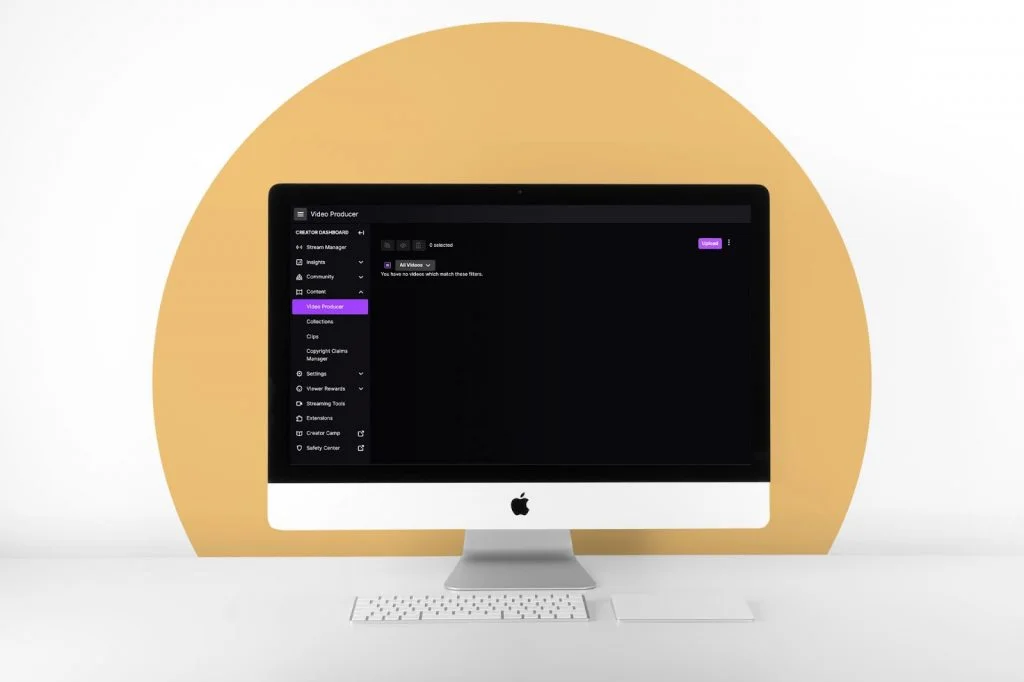
Clips de Twitch
Si no necesitas descargar el video de Twitch sobre tu retransmisión, puedes optar por la creación de clips con los momentos que más te interesen.
Los clips de Twitch son fragmentos de tus directos que puedes crear tú después de tu streaming y dentro de la misma plataforma: es decir, no necesitas descargar el directo, ni siquiera editarlo después en otra herramienta externa.
Puedes crearlo pasando el ratón sobre el directo y clicando en el icono del clip o mediante atajo de teclado: Alt + X en Windows y Comando + X en Mac.
¿Te resulta útil esta opción en lugar de descargar el directo completo? Aquí te dejo un post con toda la información sobre los clips de Twitch.
Descargar video de Twitch de otros streamers
La plataforma de Twitch no permite todavía descargar retransmisiones realizadas por otros usuarios.
Esta opción que te contamos a continuación puedes utilizarla para verla en un momento en el que no tienes conexión. Si vas a utilizarlo en tus canales para recomendar algo o comentarlo, no olvides citar al creador de contenido.
- Ve a Twitch.TV y busca la retransmisión pasada que quieres descargar. ¡Copia y pega!
- Cuando tengas el enlace ve a UnTwitch, la página de descarga y pega en el espacio en blanco de la página.
- Antes de iniciar la descarga, la página te avisa de que si el directo dura más de una hora tendrás que descargarlo en fragmentos de una hora, esperando entre cada una de las descargas 20 segundos. También puedes seleccionar qué fragmento elegir para empezar a descargar y seleccionar la calidad del video, cuanto mayor sea más pesará el archivo.
- Por último, pulsa sobre el botón rojo de descarga para almacenar en tu ordenador.
Ya sabes cómo descargar un video de Twitch tanto de tu canal como de otro creador de contenido. Recuerda siempre citar al autor del mismo, te ayudará a ser respetado en la comunidad y que tus seguidores tengan buena consideración de ti.
¿Vas a empezar en Twitch? Tenemos algo para ti. 👇🏻

